Содержание
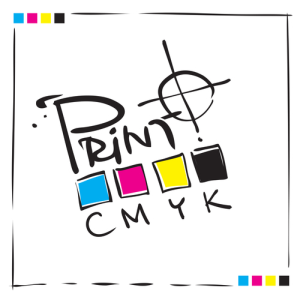 Давайте сделаем это прямо — печать электронных писем и документов является первозданной! Это не только стоит денег, но и тратит ресурсы, место для хранения и время. Фактически, половина всех напечатанных страниц никогда не используется! И когда вам нужно что-то найти в ваших печатных документах, разве это обычно не занимает много времени? Сравните это с крошечным жестким диском (и вторым для вашей резервной копии), который может хранить эквивалент библиотеки и позволяет вам искать и находить информацию со скоростью света. Кто еще хочет разглядывать печатные документы?
Давайте сделаем это прямо — печать электронных писем и документов является первозданной! Это не только стоит денег, но и тратит ресурсы, место для хранения и время. Фактически, половина всех напечатанных страниц никогда не используется! И когда вам нужно что-то найти в ваших печатных документах, разве это обычно не занимает много времени? Сравните это с крошечным жестким диском (и вторым для вашей резервной копии), который может хранить эквивалент библиотеки и позволяет вам искать и находить информацию со скоростью света. Кто еще хочет разглядывать печатные документы?
Ну, как говорится, есть, конечно, законные причины для печати. Чтение текста на бумаге, несомненно, отличается от чтения его на цифровом экране. Вы можете сложить бумагу, отметить ее, сделать заметки и разорвать ее на части, чтобы освободить свой гнев. Так что для всех тех случаев, когда вам нужно что-то печатать, вот статья, которая поможет вам сэкономить ресурсы и максимально снизить затраты на печать.
Прежде чем мы начнем погружаться, позвольте мне поделиться своими предположениями: я считаю само собой разумеющимся, что у вас уже есть энергоэффективный принтер. Более того, я предполагаю, что вы исследовали лучшие чернила, тонер или бумагу для вашего принтера и цели.
Экономия энергии
Принтер, который включен или находится в режиме ожидания и ожидает задания на печать, использует энергию. Если вы почти ничего не печатаете, или если вы держите принтер в режиме ожидания, даже если вы знаете, что не будете печатать что-либо в течение нескольких часов, например, ночью или в выходные, вы тратите впустую энергию. И все мы знаем, что энергия становится все дороже.
Самый простой способ сэкономить энергию — это выключать принтер, когда он вам не нужен. В зависимости от модели принтера пользовательские настройки принтера могут также включать параметры автоматического выключения принтера в течение ночи, в выходные дни или после простоя в течение заданного периода времени. Если вы хотите сэкономить энергию таким образом, стоит прочитать руководство по вашему принтеру, которое, вероятно, доступно в формате PDF в Интернете или на компакт-диске, поставляемом с вашим принтером.

Сохранить чернила или тонер
Чернила и тонер, пожалуй, самые дорогие расходные материалы для принтеров, поэтому вы можете сэкономить больше всего. Кроме того, здесь довольно легко сэкономить. Сначала отредактируйте документы перед печатью, чтобы печатать только то, что вам действительно нужно. Во-вторых, печатайте в низком качестве, если вам действительно не нужна печать высокого качества. Наконец, напечатайте черным белый, если вам не нужно печатать в цвете. Вы можете изменить настройки принтера, чтобы печатать меньше по умолчанию.
Точные параметры, доступные вам, будут зависеть от модели вашего принтера. Как правило, вы можете получить доступ к этим параметрам через панель управления Windows в разделе «Устройства и принтеры». Щелкните правой кнопкой мыши свой принтер и выберите «Параметры печати». Перейдите на вкладку Бумага / Качество и выберите Черный Белый. При нажатии кнопки «Дополнительно…» в правом нижнем углу вы можете изменить дополнительные параметры, в том числе качество печати (разрешение печати в dpi) или размер бумаги.
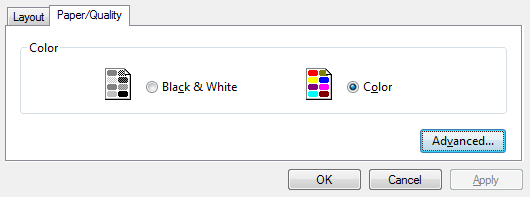
Вы используете струйный принтер? Имейте в виду, что высококачественный черный часто смешивается с цветами, а не берется из черного чернильного картриджа. Это может оказаться очень дорогой «функцией» и делает еще более важным печатать черным белый и низкого качества по умолчанию.
Какие бы параметры вы не изменяли в настройках печати, они будут вашими параметрами по умолчанию для каждого задания печати. Тем не менее, вы можете настроить параметры для каждого отдельного задания печати, чтобы вы могли печатать в цвете или с высоким качеством в любое время. Просто нажмите кнопку «Свойства» рядом с выбранным принтером, прежде чем начинать задание на печать. В этом же окне вы также можете сделать некоторые дополнительные настройки для экономии бумаги, что будет нашей следующей точкой.

Знаете ли вы, что вы можете сэкономить еще больше чернил, используя ecofont?
Сохранить бумагу
Помимо печати на бумаге, есть еще много способов сэкономить бумагу. Во-первых, начните с редактирования своего документа и его полей, чтобы печатать больше на страницу или удалять элементы, которые вы не хотите печатать. Во-вторых, печатайте только выбранные страницы. В-третьих, печать двухсторонняя. Наконец, напечатайте несколько страниц на листе. Опять же, вы можете выбрать настройки по умолчанию в зависимости от модели вашего принтера.
Чтобы изменить настройки по умолчанию, перейдите в «Устройства и принтеры» через панель управления, щелкните правой кнопкой мыши свой принтер и выберите «Параметры печати». На вкладке Макет посмотрите, какие опции доступны для вас, и выберите те, которые кажутся вам наиболее подходящими.
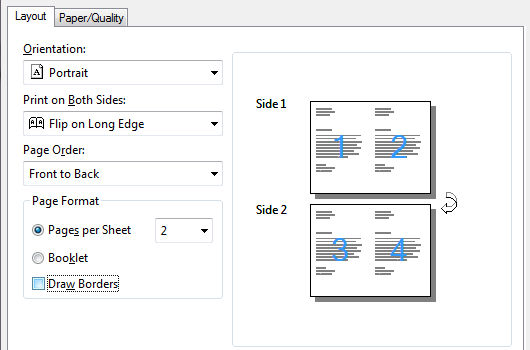
Знайте, что вы можете изменить эти настройки для каждого отдельного задания на печать, как описано выше.
Теперь, если вы напечатаете что-то, что вам действительно не нужно, вы можете сэкономить бумагу, используя ее повторно. И последнее, но не менее важное, вы можете переработать его.
Используйте местный магазин печати
Самый экономичный способ иногда что-то напечатать — это передать свою печать в местную типографию. Это обычно гарантирует вам доступ к самому современному принтеру, который просто работает и производит только удивительное качество. И вам больше никогда не придется иметь дело с пустыми лотками для бумаги или засоренными чернильными картриджами. Отпустите токсичные пары, испускаемые лазерным принтером или потраченную впустую энергию из-за принтера в режиме ожидания.
Go Paperless
Может быть, вы задаетесь вопросом, как бы вы пошли без бумаги? Ну, это довольно просто и может быть обобщено в три этапа:
- Распечатать в PDF
Установите принтер PDF как принтер по умолчанию в разделе «Устройства». Принтеры.
Все что угодно конвертировать в PDF используя PDF995
Печать страниц в PDF: используйте Firefox для печати веб-страниц в PDF-файлах - Сканирование (оцифровка) бумажных файловПойдите безбумажного сканирования ваших важных документов с лимоном JotNot [Веб Смартфон]
- Используйте OCR, чтобы превратить отсканированные файлы в редактируемые документы
3 лучших бесплатных инструмента OCR для конвертации ваших файлов обратно в редактируемые документы3 онлайн-службы OCR для преобразования отсканированных документов в текст
Лучшие 5 бесплатных инструментов для распознавания текста для преобразования изображений в текст
Следуйте ресурсам, перечисленным под каждым пунктом, чтобы узнать больше.
Чтобы найти много других полезных ресурсов по этой теме, просмотрите следующие статьи:
- Как сохранить чернила принтера Сделай это дольше
(специальные советы для чернильных принтеров)
- Как напечатать несколько страниц на одном листе бумаги Будь экологичным
- Управление расходами на печать Отрежьте отходы бумаги, настроив сервер печати с PaperCut
- 3 простых букмарклета для печати красивых веб-страниц без крэплов
- РаспечататьWhatYouLike — Экономия бумаги Чернила при печати веб-страниц
- Безбумажный с этими 3 iPad Приложения для рукописного ввода на iPhone
- 5 шагов, чтобы сэкономить бумагу и перейти на цифровой
Как вы экономите расходы на печать?
Изображение предоставлено: печать CMYK с помощью Shutterstock, энергосберегающие головоломки с помощью Shutterstock




